의문
문제: Windows에서 인쇄 오류 0x00000771(작업을 완료할 수 없음)을 수정하는 방법은 무엇입니까?
안녕하세요, 제 프린터에서 "작업을 완료할 수 없습니다(오류 0x00000771)" 오류를 감지하고 있습니다. 이것 때문에 프린터를 제대로 사용할 수 없기 때문에 그것에 대해 할 수 있는 일이 있습니까? 저는 윈도우 10을 사용하고 있습니다.
해결 답변
프린터는 여러 면에서 사람과 기업에 유용할 수 있는 독립 실행형 컴퓨터 주변 장치입니다. 특히 사무실 환경은 여전히 많은 문서 작업을 사용하며 프린터 없이는 불가능합니다. 불행히도 다른 구성 요소와 마찬가지로 프린터가 손상되거나 제대로 인쇄되지 않거나 오류가 반환될 수 있습니다. 다양한 상황에서 – 작업을 완료할 수 없습니다(오류 0x00000771)는 다음과 같은 경우입니다. 후자.
대부분의 경우 사용자는 프린터를 컴퓨터나 네트워크에 연결하려고 할 때 오류가 발생합니다. 이 문제는 현재 몇 년 동안 지속되어 왔으며 모든 유형의 프린터(USB,[1] WiFi, 공유 연결)이며 장치 브랜드가 어떤 식으로든 영향을 미치지 않은 것 같습니다.
사용자가 제품을 구입한 후 처음으로 인쇄를 시도할 때 오류가 발생하거나 단순히 오류가 갑자기 발생하기 시작할 수 있습니다. 이런 일이 발생하면 사람들은 다음과 같은 오류 메시지에 직면하게 됩니다.
작업을 완료할 수 없습니다(오류 0x00000771).
지정된 프린터가 삭제되었습니다
프린터가 삭제되었다고 주장하기 때문에 많은 사용자가이 메시지에 다소 혼란스러워하는 것은 당연합니다. 0x00000771 오류를 효과적으로 수정하기 위해 왜 또는 무엇을 해야 하는지 설명하지 않습니다. 그러나 이것은 사람들이 이미 많은 정보를 제공하지 않는 오류를 처리해야 했기 때문에 새로운 것은 아닙니다.
0x00000520, 0x0000050, 또는 0x0000011b 이것의 몇 가지 예입니다.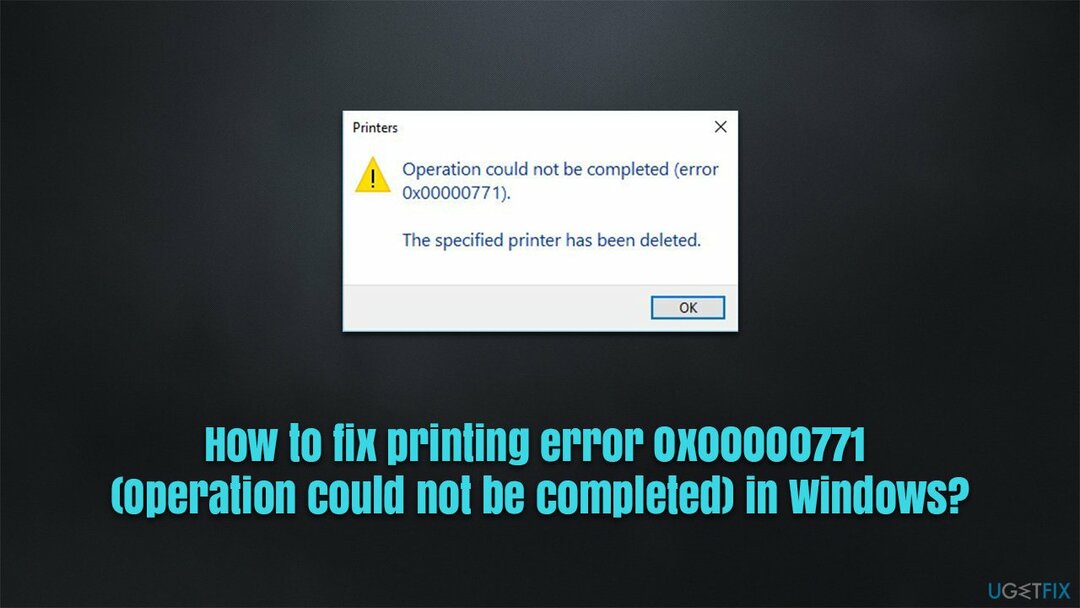
그렇다면이 문제의 원인은 무엇이며 제거하는 방법은 무엇입니까? 오류의 주요 원인 중 하나는 구성 설정 내에서 권한이 충분하지 않기 때문입니다. 마찬가지로 인쇄와 관련된 일부 서비스가 원인일 수도 있습니다.
아래의 수동 솔루션을 진행하기 전에 다음을 사용하여 스캔을 실행하는 것이 좋습니다. 이미지 변경맥 세탁기 X9 시스템 파일 손상, 레지스트리와 같은 기본 Windows 문제를 자동으로 수정할 수 있는 복구 도구[2] 오류, 누락된 DLL,[3] 등.
수정 1. 문제 해결사 실행
손상된 시스템을 복구하려면 라이센스 버전을 구입해야 합니다. 이미지 변경 이미지 변경.
가장 먼저 시도해야 할 것은 문제 해결사를 실행하는 것입니다. 이러한 기본 제공 도우미는 사용하기가 매우 쉽고 때때로 발생하는 문제를 자동으로 해결할 수 있습니다.
- 입력 문제 해결 Windows 검색 및 히트 입력하다
- 이동 추가 문제 해결사
- 선택하다 인쇄기 클릭 문제 해결사 실행
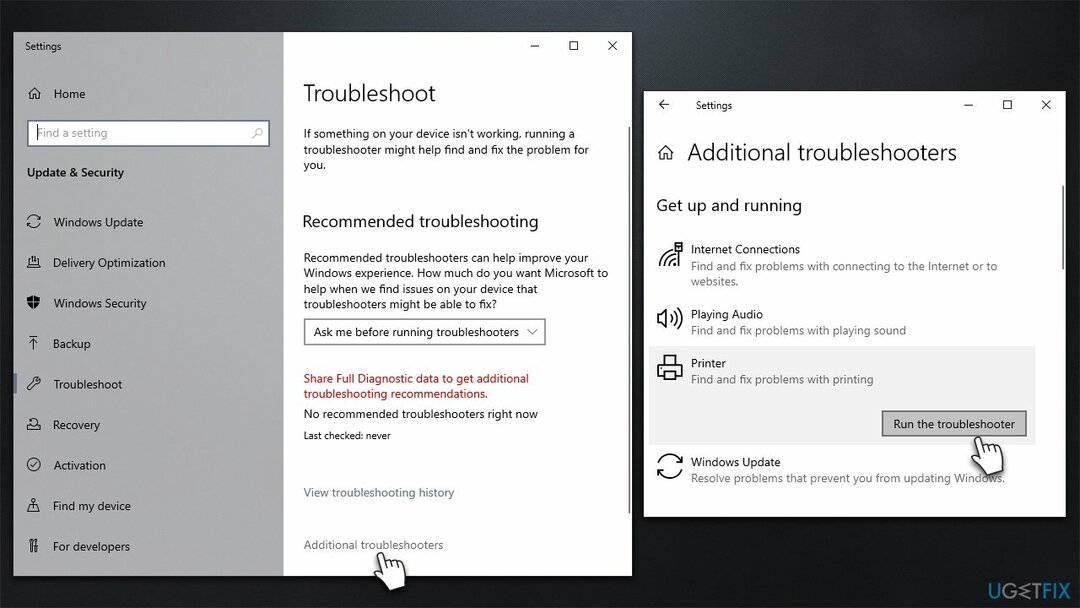
- 스캔이 완료될 때까지 기다린 다음 제안된 수정 사항을 적용합니다.
- 재시작 PC에서 문제가 해결되었는지 확인하십시오.
수정 2. Print Pooler 서비스를 자동 시작으로 설정하거나 다시 시작하십시오.
손상된 시스템을 복구하려면 라이센스 버전을 구입해야 합니다. 이미지 변경 이미지 변경.
Pint Pooler 서비스가 제대로 실행되고 있는지 확인해야 합니다. 먼저 서비스를 다시 시작하십시오.
- 입력 서비스 Windows 검색에서 누르고 입력하다
- 찾을 때까지 아래로 스크롤 인쇄 스풀러 기입
- 마우스 오른쪽 버튼으로 클릭하고 선택 재시작.
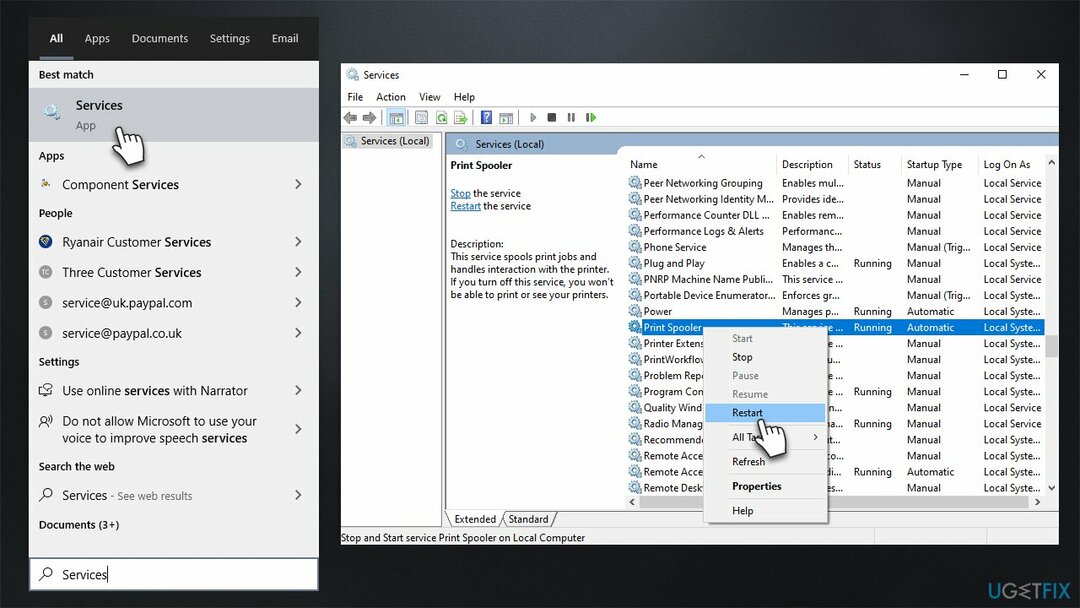
서비스가 실행 중이 아니거나 수동으로 설정된 경우 다음을 진행하십시오.
- 지느러미 인쇄 스풀러 서비스 목록에 입력하고 더블 클릭 그것
- 아래에 시작 유형, 선택하다 자동적 인 드롭다운 메뉴에서
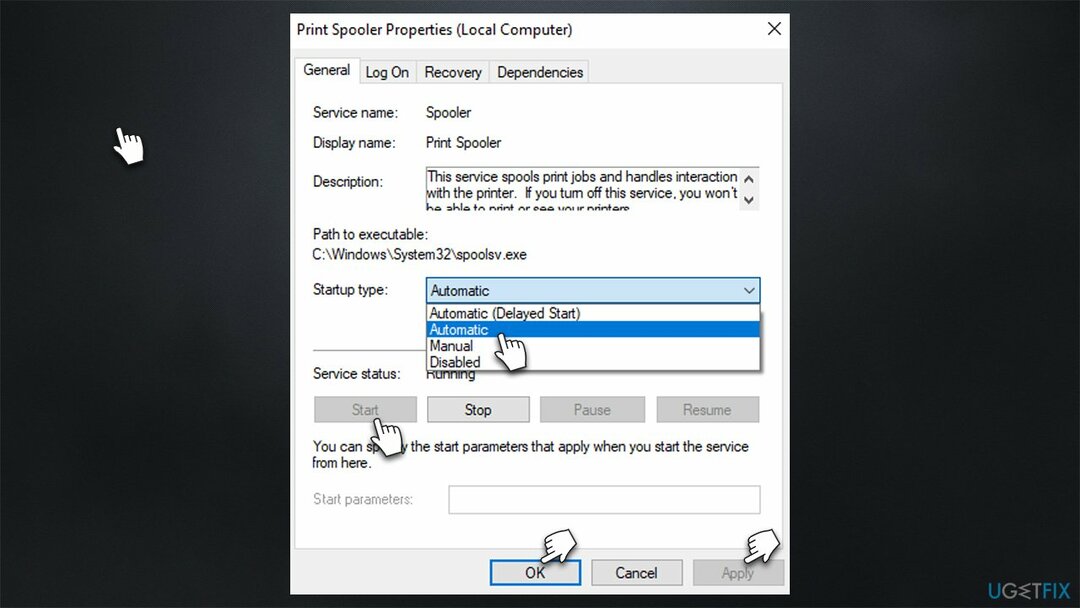
- 딸깍 하는 소리 시작, 적용, 그리고 확인.
수정 3. 관련 레지스트리 키에 모든 권한 부여
손상된 시스템을 복구하려면 라이센스 버전을 구입해야 합니다. 이미지 변경 이미지 변경.
- 입력 regedit Windows 검색 및 히트 입력하다
- 언제 사용자 계정 제어 표시, 클릭 네
- 다음 위치로 이동합니다.
HKEY_CURRENT_USER\\소프트웨어\\Microsoft\\Windows NT\\CurrentVersion
- 위치하고 있다 창 항목, 마우스 오른쪽 버튼을 클릭하고 선택 권한…
- 여기에서 귀하가 속한 그룹을 선택하십시오. 관리자 또는 당신의 사용자 이름, 또는 그룹 이름
- 권한에서 완전한 통제하에있는 옵션
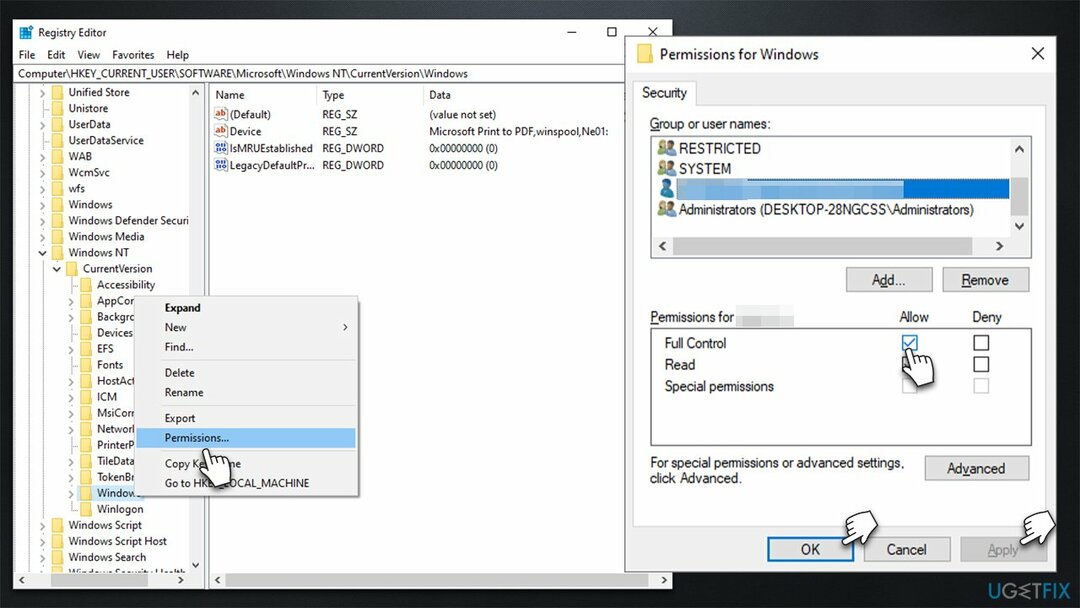
- 딸깍 하는 소리 적용하다 그리고 확인, 그런 다음 레지스트리 편집기를 닫습니다.
수정 4. 최신 Windows 업데이트 제거
손상된 시스템을 복구하려면 라이센스 버전을 구입해야 합니다. 이미지 변경 이미지 변경.
Windows 업데이트로 인해 프린터가 오작동하는 경우가 있습니다. 따라서 Windows를 업데이트한 후 0x00000771 오류가 표시되기 시작했다면 최신 업데이트를 일시적으로 제거하고 자동 업데이트를 일시 중지해야 합니다.
참고: 최근에 Windows를 업데이트하지 않았고 그 후에도 문제가 발생하지 않았다면 최신 Windows 업데이트를 대신 적용해야 합니다.
- 유형 제어판 Windows 검색에서 누르고 입력하다
- 이동 프로그램 > 프로그램 제거
- 창 왼쪽에서 다음을 선택합니다. 설치된 업데이트 보기
- 항목이 설치 날짜 열
- 가장 최근 업데이트를 선택하고 마우스 오른쪽 버튼을 클릭한 다음 제거
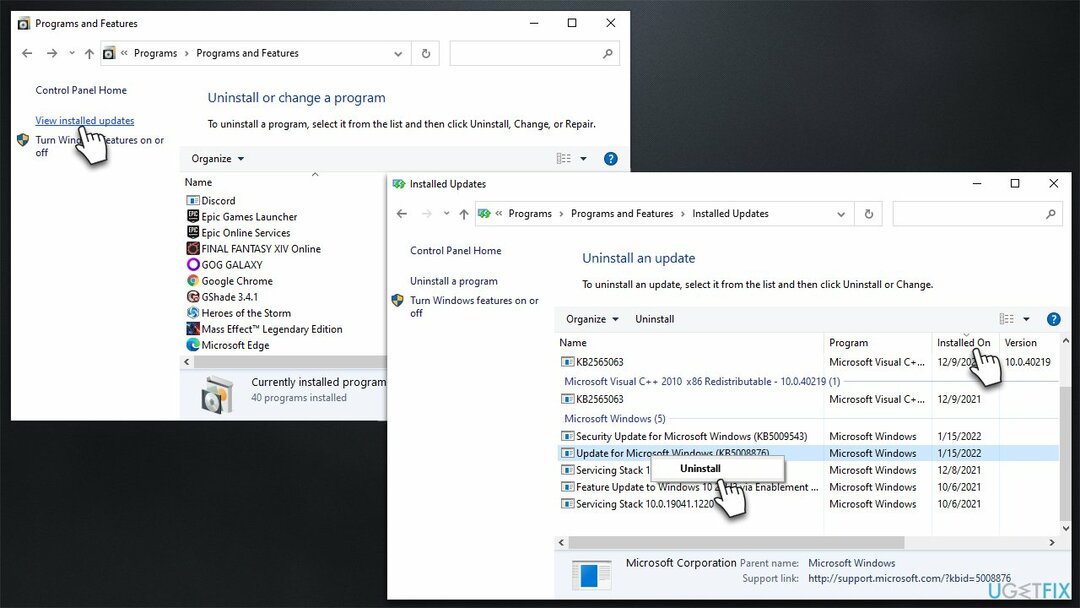
- 화면의 지시를 따르고 재시작 당신의 장치
- 재부팅되면 다음을 입력하십시오. 업데이트 Windows 검색에서 누르고 입력하다
- 선택하다 7일 동안 업데이트 일시 중지.
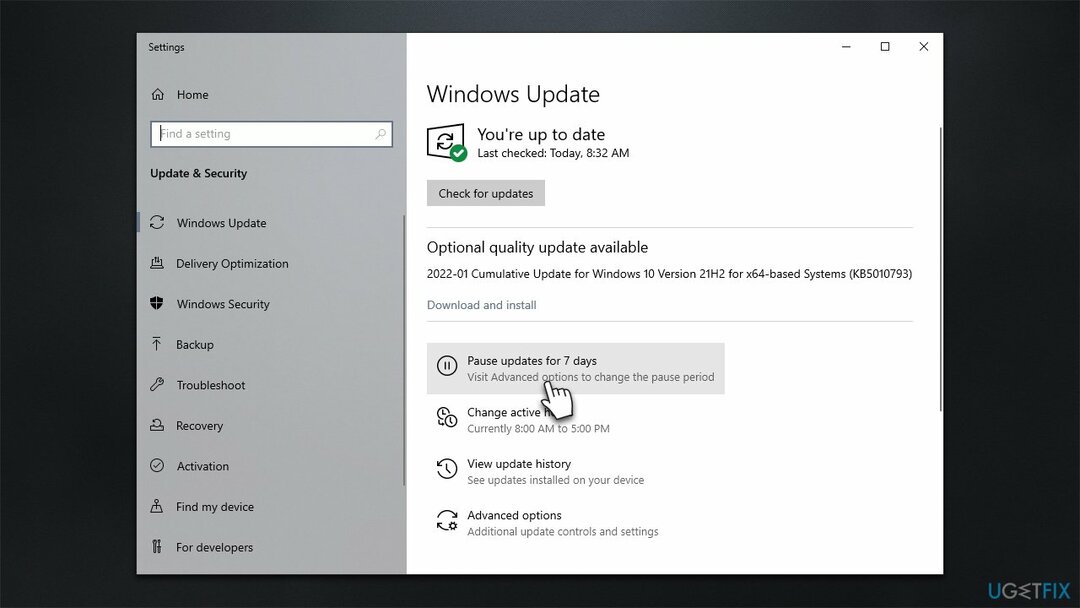
자동으로 오류 복구
ugetfix.com 팀은 사용자가 오류를 제거하기 위한 최상의 솔루션을 찾도록 돕기 위해 최선을 다하고 있습니다. 수동 수리 기술로 어려움을 겪고 싶지 않다면 자동 소프트웨어를 사용하십시오. 모든 권장 제품은 당사 전문가의 테스트 및 승인을 거쳤습니다. 오류를 수정하는 데 사용할 수 있는 도구는 다음과 같습니다.
권하다
지금 그것을 할!
수정 다운로드행복
보장하다
지금 그것을 할!
수정 다운로드행복
보장하다
Reimage를 사용하여 오류를 수정하지 못한 경우 지원 팀에 도움을 요청하십시오. 귀하의 문제에 대해 알아야 한다고 생각하는 모든 세부 정보를 알려주십시오.
특허 받은 이 수리 프로세스는 사용자 컴퓨터에서 손상되거나 누락된 파일을 대체할 수 있는 2,500만 개의 구성 요소 데이터베이스를 사용합니다.
손상된 시스템을 복구하려면 라이센스 버전을 구입해야 합니다. 이미지 변경 맬웨어 제거 도구.

개인 인터넷 액세스 인터넷 서비스 제공업체를 차단할 수 있는 VPN입니다. 정부, 및 제3자가 귀하의 온라인을 추적하지 못하도록 하고 완전히 익명을 유지할 수 있도록 합니다. 이 소프트웨어는 토렌트 및 스트리밍을 위한 전용 서버를 제공하여 최적의 성능을 보장하고 속도를 늦추지 않습니다. 또한 지리적 제한을 우회하고 위치에 관계없이 Netflix, BBC, Disney+ 및 기타 인기 있는 스트리밍 서비스와 같은 서비스를 제한 없이 볼 수 있습니다.
맬웨어 공격, 특히 랜섬웨어는 사진, 비디오, 직장 또는 학교 파일에 단연코 가장 큰 위험입니다. 사이버 범죄자는 강력한 암호화 알고리즘을 사용하여 데이터를 잠그기 때문에 비트코인의 몸값이 지불될 때까지 더 이상 사용할 수 없습니다. 해커에게 비용을 지불하는 대신 먼저 대안을 사용해야 합니다. 회복 손실된 데이터의 적어도 일부를 검색하는 데 도움이 될 수 있는 방법. 그렇지 않으면 파일과 함께 돈을 잃을 수도 있습니다. 암호화된 파일 중 일부를 복원할 수 있는 최고의 도구 중 하나 – 데이터 복구 프로.